Wie kann man iPhone Playlist erstellen
Überblick
Möchten Sie Playlist auf iPhone erstellen? Möchten Sie gewünschte Musik darin ziehen. Hier gibt es drei Methoden, die Ihnen helfen. Lesen Sie bitte weiter und Probieren Sie mal! Wählen Sie die Beste für Ihre Situation.
AnyTrans® – Datenverwalten von iOS-Gerät erleichtern 
Laden Sie AnyTrans herunter und versuchen Sie das Tool bitte. Mit AnyTrans können Sie über 30 Dateitypen vom iOS-Gerät verwalten. Folgen Sie den Artikel und erstellen Sie Playlist am iPhone.
Musik ist der Hauptteil in unserem Leben und iPhone. Sodass Sie diese Songs vom iPhone mit einem sichere, schnelle insbesondere coole Methode verwalten möchten, kann das auf intelligentes Smart Handy und Lieblingsmusik passen. Folgender Artikel wird Ihnen drei Methoden zeigen, wie man Playlist auf iPhone erstellen kann und wir analysieren Vorteile und Nachteilen von diesen Methoden. Lesen Sie bitte weiter!
Methode 1: Playliste auf iPhone XS/XR/X/8/7/9/6 direkt erstellen
- Musik-App auf iPhone öffnen > Tippen Sie auf „Playlist“.
- Tippen Sie auf den Text „Neu“ > benennen Sie die Wiedergabeliste.
- Dann könne Sie Titel in neuer Wiedergabeliste hinzufügen.
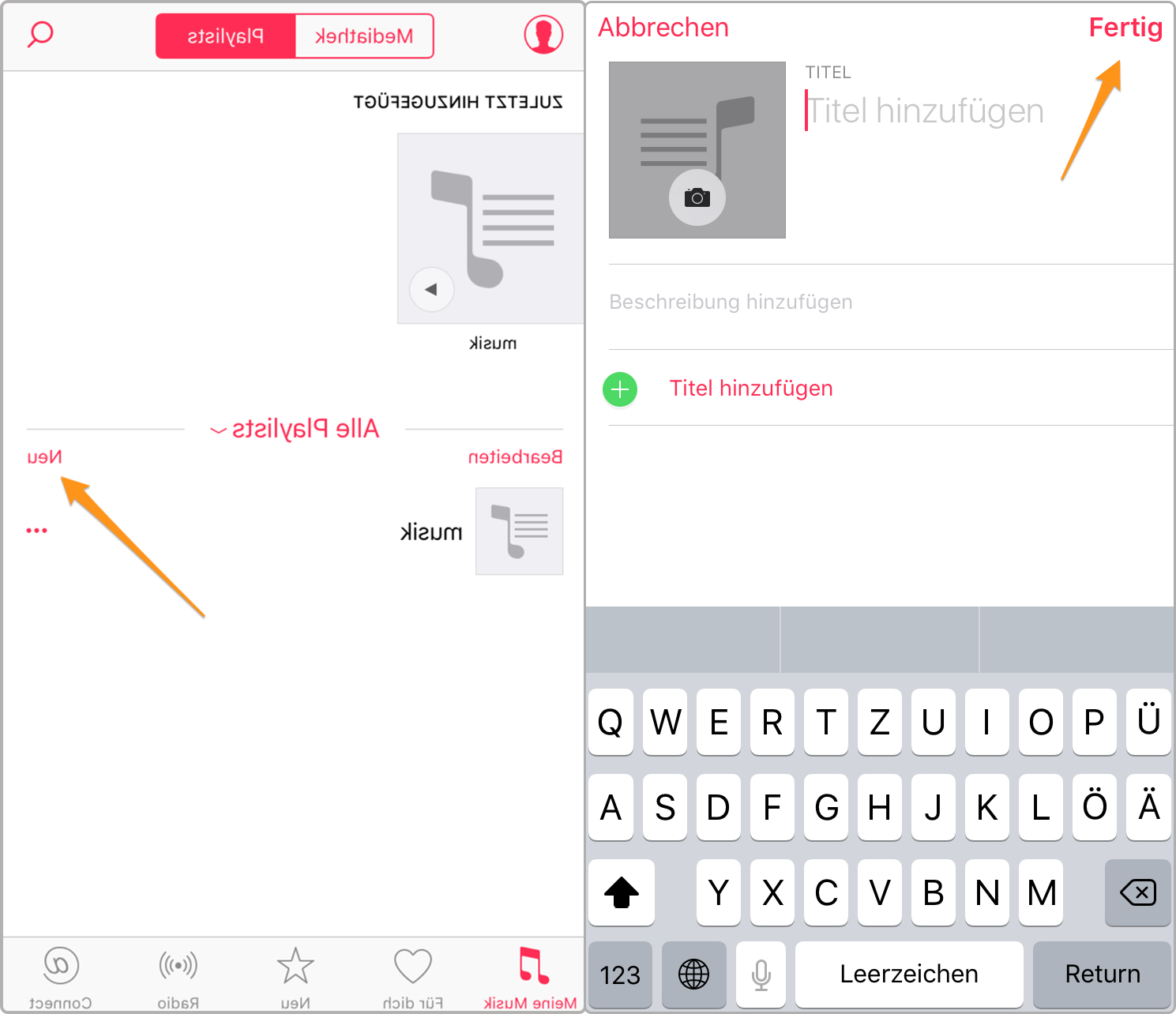
Playliste auf iPhone direkt erstellen
Methode 2: iTunes Playlist erstellen und auf iPhone XS/XR/X/8/7/6 übertragen
- iTunes öffnen > in der Seitenleist können Sie „Musik-Playlist“ > Rechtsklick wird die Optionen angezeigt > Wählen Sie Neue Playlist > Geben Sie den Namen ein.
- Ziehen Sie die Musik in dieser Playlist und ziehen Sie die Wiedergabeliste von iTunes auf iPhone.
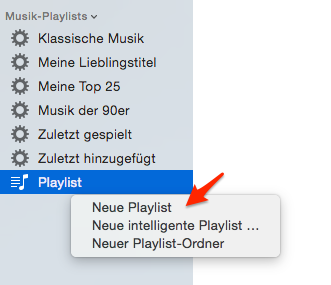
iTunes Playlist erstellen und auf iPhone übertragen
Methode 3: Über AnyTrans kann man iPhone Playlist erstellen
Mit AnyTrans können Sie auch die Wiedergabeliste am PC direkt erstellen und ausgewählte Titel auf einmal in neuer Playlist hinzufügen. Außerdem können Sie auch die Songs oder Wiedergabelist löschen oder auf anderes Gerät/Computer ziehen. Mehr erfahren über AnyTrans >
Schritt 1: AnyTrans herunterladen > iPhone an den Mac/PC anschließen > AnyTrans öffnen > Klicken Sie auf den Button „![]() “ > Wählen Sie „Wiedergabeliste“ unter „Audio“.
“ > Wählen Sie „Wiedergabeliste“ unter „Audio“.
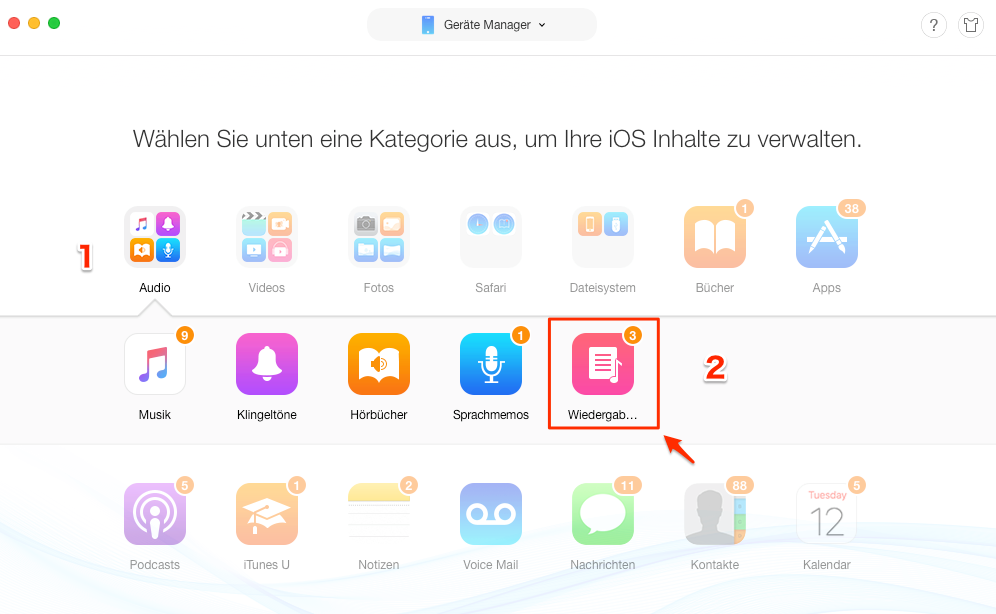
AnyTrans öffnen und Wiedergabeliste wählen - Schritt 1
Schritt 2: Klicken Sie auf den Knopf „Wiedergabeliste hinzufügen“ > benennen Sie die neue Wiedergabeliste > Klicken Sie auf „OK“.
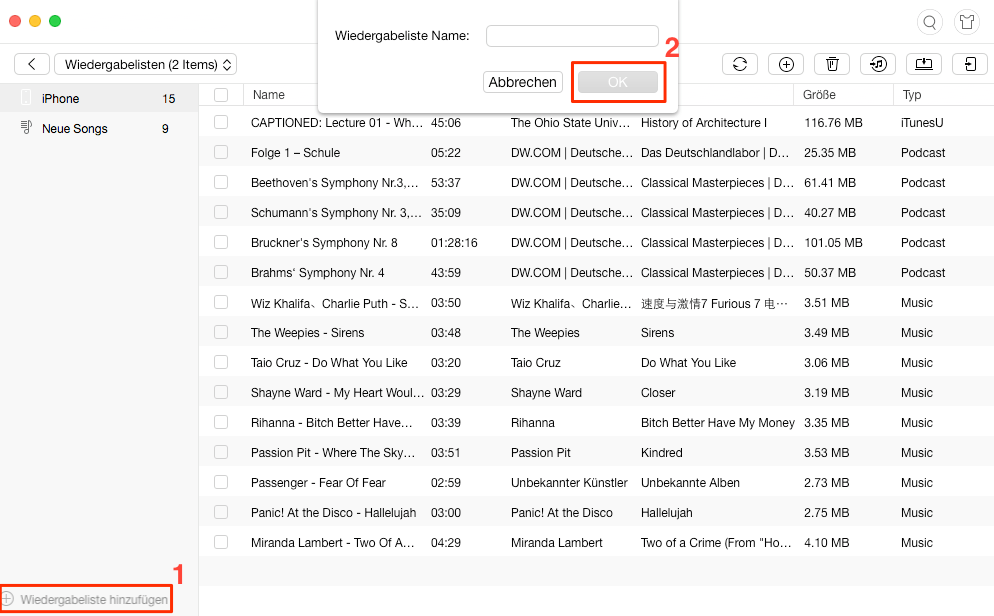
iPhone Playliste erstellen - Schritt 2
Schritt 3: Dann klicken Sie auf den Button „![]() “ ganz oben des Fenster > Wählen Sie die gewünschte Songs in diesem neuen Album.
“ ganz oben des Fenster > Wählen Sie die gewünschte Songs in diesem neuen Album.
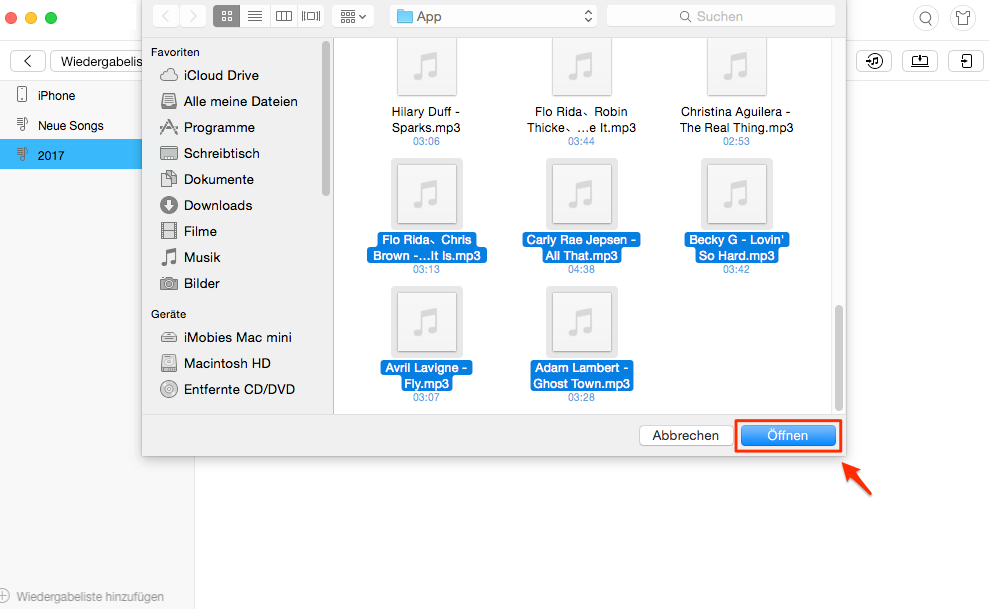
Songs in Playliste hinzufügen – Schritt 3
Fazit
Nachdem Sie diese drei Methode erfahren, wählen Sie die beste Methode und verpassen Sie nicht: AnyTrans probieren und über das Tool die Musik vom iPhone besser verwalten. Teilen Sie bitte den Artikel mit Freunden!
Weitere ähnliche Artikel, über die Sie sich interessieren können
- iTunes Wiedergabeliste auf iPod übertragen – Lesen Sie den Text und dann können Sie Wiedergabeliste auf iPod ziehen. Mehr erfahren >>
- Musik vom iPhone auf PC übertragen – Wie kann man die Musik vom iPhone auf PC speichern? Hier gibt es schnelle Methode. Mehr erfahren >>
- Wiedergabeliste vom iPhone auf iTunes übertragen – Möchten Sie Playlist vom iPhone in iTunes übertragen? Verweisen Sie den Tipp! Mehr erfahren >>
- Wiedergabeliste vom iPod auf iTunes übertragen – Diese Anleitung zeigt Ihnen, wie kann die Wiedergabeliste vom iPod auf iTunes ziehen. Mehr erfahren >>

